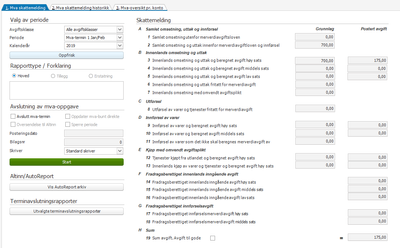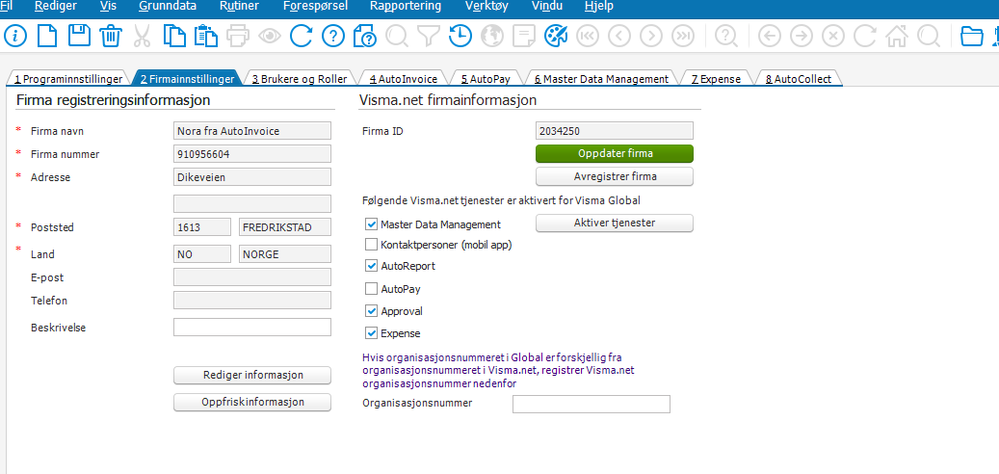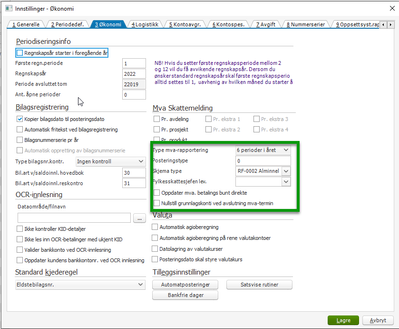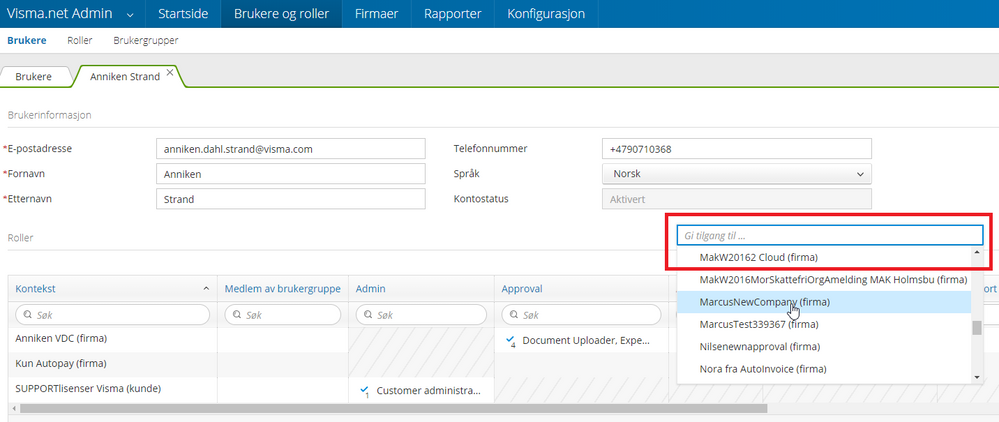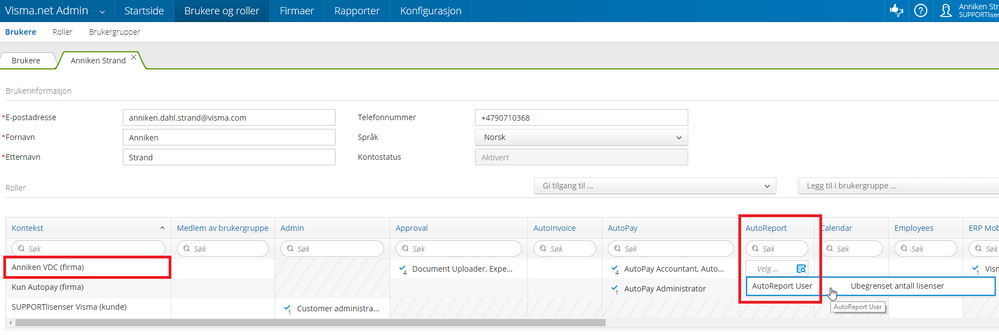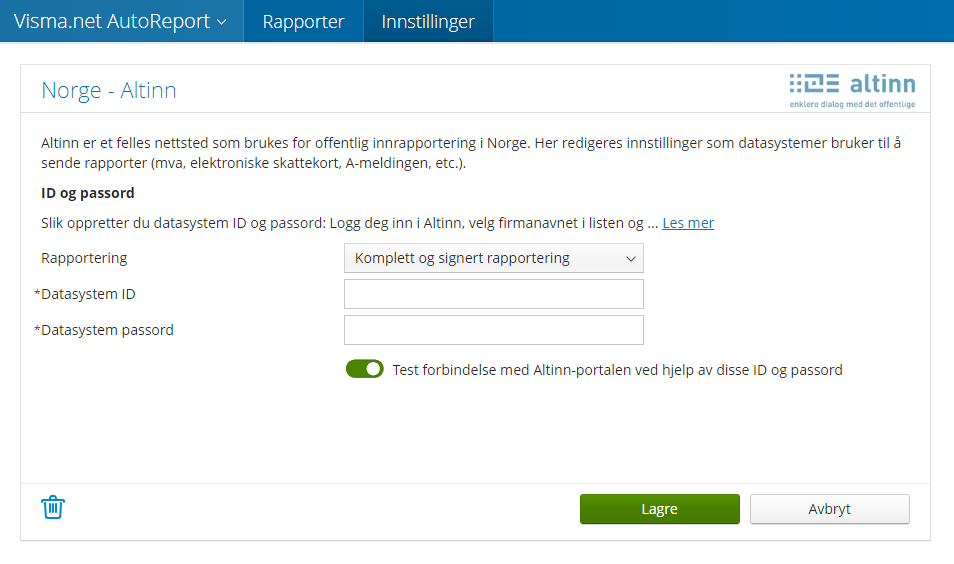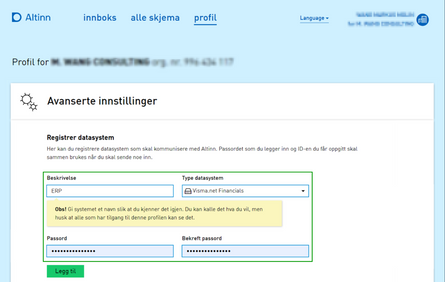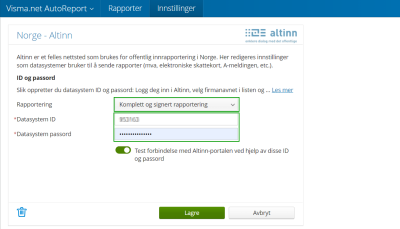for å automatisk få tildelt relevante områder i Mine områder.
for å automatisk få tildelt relevante områder i Mine områder.
- Marker som ny
- Marker som lest
- Bokmerke
- Abonnér
- Utskriftsvennlig side
- Rapporter upassende innhold
Hvordan sette opp AutoReport i Visma Global?
- 0 Svar
- 1 liker
- 3736 Visninger
Ved å integrere Visma Global med Visma.net AutoReport kan du sende MVA Skattemeldingen direkte til Altinn - ferdig signert.
OBS: Kunder som har fellesregistering må levere mva-melding manuelt i Altinn eller via Skatteetaten sin portal fra termin 1-2022.
Forberedelser
- Må bestille Visma.net AutoReport må bestilles på lisensen. Send e-post til: bestilling@visma.no
- On Premise Gateway (OPG) må installeres og settes opp mot Visma Global. Dersom du er usikker på hvordan dette gjøres kan du se det i denne Community posten.
I Visma Global
- Gå på "Verktøy / Visma.net innstillinger" og fane "2 Firmainnstillinger"
- Huk av for "AutoReport" og velg "Aktiver tjenester"
- Gå på "Verktøy / Firmainnstillinger" og fane "3 Økonomi".
- "Type mva-rapportering" og "Skjema type" må fylles ut.
I Visma.net og AutoReport
Tilgang i Visma.net AutoReport
- Logg deg inn på Visma.net og velg "Admin"
- Velg "Brukere og roller"
- Finn igjen brukeren din og gå inn på brukeren
- Om firma ikke ligger i listen går du på "Gi tilgang til..." og velger firma:
- På linjen for firma det gjelder legger du til rollen "AutoReport User"
- For å aktivere den nye rollen må du logge deg ut og inn igjen. Du vil da se at du har tilgang til Autoreport i Visma.net.
I AutoReport og Altinn
For å kunne sende mva-melding til og med 2021 elektronisk fra Visma.net ERP må AutoReport kobles til Altinn.
Fra og med 2022 er det ikke lengre nødvendig å sette opp Visma.net som datasystem i Altinn, men du må ha riktige roller.
Nødvendige roller i Altinn for levering av mva-melding fra og med 2022
For å kunne sende inn en mva-melding må du ha en av følgende roller i Altinn:
- Regnskapsmedarbeider
- Regnskapsfører uten signeringsrett
- Revisormedarbeider
- Ansvarlig revisor
For å kunne signere en mva-melding må du ha en av følgende roller i Altinn:
- Begrenset signeringsrett
- Regnskapsfører med signeringsrett
Koble AutoReport til Altinn for elektronisk levering av mva melding til og med 2021
For å koble AutoReport til Altinn må du ha rollen "Tilgangsstyring" for firma i Altinn.
- Åpne AutoReport fra menyen i Visma.net.
- Velg Innstillinger i toppmenyen og bla deg til Norge - Altinn.
- Gå til Altinn og logg deg inn ved hjelp av elektronisk ID som BankID.
- Ved innlogging velger du firma du skal rapportere for.
- Klikk Profil i menyen på toppen og bla deg ned til Avanserte innstillinger.
- Bla deg frem til Registrer datasystem.
- Fyll en Beskrivelse som gjør at du husker hvilket datasystem du har koblet til Altinn.
- I rullgardinen Type datasystem velger Visma.net Financials.
- Sett et Passord og bekreft dette.
- Klikk Legg til.
-
Kopier Dataystem ID.
-
Gå tilbake til AutoReport.
-
I rullgardinen Rapportering anbefaler vi at du velger Komplett og signert rapportering. Da signerer du innsendingen direkte fra AutoReport og slipper å logge inn i Altinn for å signere.
-
Lim inn Datasystem ID fra Altinn.
-
Legg inn Passord som du valgte i Altinn.
-
La Test forbindelse med Altinn-portalen ved hjelp av disse ID og passord stå påslått.
-
Klikk Lagre.
Forbindelsen mellom AutoReport og Altinn testes, dersom noe er galt vil du få beskjed på skjermen. Dersom alt er OK er du nå klar for å sende mva-meldingen elektronisk Fra Visma Global til Altinn.
Andre relevante artikler
Nyttige sider
Karenlyst allé 56
0277 Oslo, Norge
Email: kundesenteret@visma.comCopyright © 2022 Visma.com. All rights reserved.